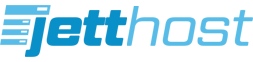Este tutorial asume que usted ya se encuentra dentro de cPanel y ya cuenta con el servicio de Google Apps.
Para configurar los registros MX de Google Apps en su dominio, debe seguir los pasos mostrados a continuación:
PASO 1:
Debe navegar al apartado Email y después hacer clic en Enrutamiento de emails.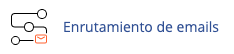
PASO 2:
Seleccione el dominio al que desea asignar los registros MX de Google Apps.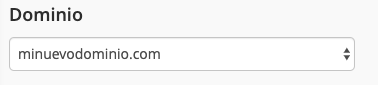
PASO 3:
Seleccione intercambiador de correo remoto y después hacer clic en Cambiar.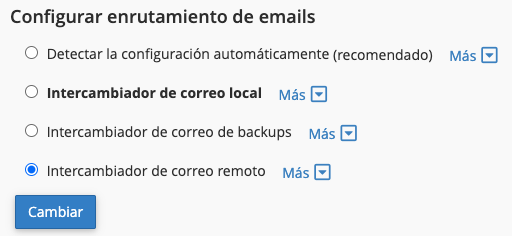
PASO 4:
Debe regresar a la pantalla principal de su cPanel y en el apartado Dominios hacer clic en Editor de zonas.
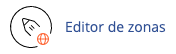
PASO 5:
Sobre el dominio a configurar, haga clic en el botón Administrar.
![]()
PASO 6:
En los filtros de registros debe hacer clic en MX.
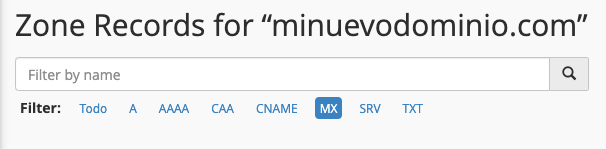
PASO 7:
Debe eliminar el registro que se muestra con su dominio en prioridad: 0.
PASO 8:
Es momento de añadir los registros MX de Google Apps, como se muestra a continuación:
| PRIORIDAD | DESTINO |
| 0 | SMTP.GOOGLE.COM |
Los registros se deben dar de alta como MX ingresando la Prioridad y el Destino mostrados previamente:

Al finalizar los registros se deben mostrar de la siguiente forma:

Si presenta algún inconveniente, no dude en contactarnos.